Opomba: Posnetki zaslona v tem članku so iz osebne različice programa Clipchamp. Ista načela veljajo za Clipchamp za službene račune.
Skupino predstavnostnih sredstev, ki jih želite hkrati kopirati ali izbrisati v aplikaciji Clipchamp, lahko izberete na dva načina.
1. možnost. Držite pritisnjeno tipko Shift
Izberete lahko več videov, slik, naslovov ali zvočnih izrezkov hkrati, tako da pridržite tipko za hift na tipkovnici in kliknete elemente, da jih izberete. Ko jih izberete, bodo barve orisane.
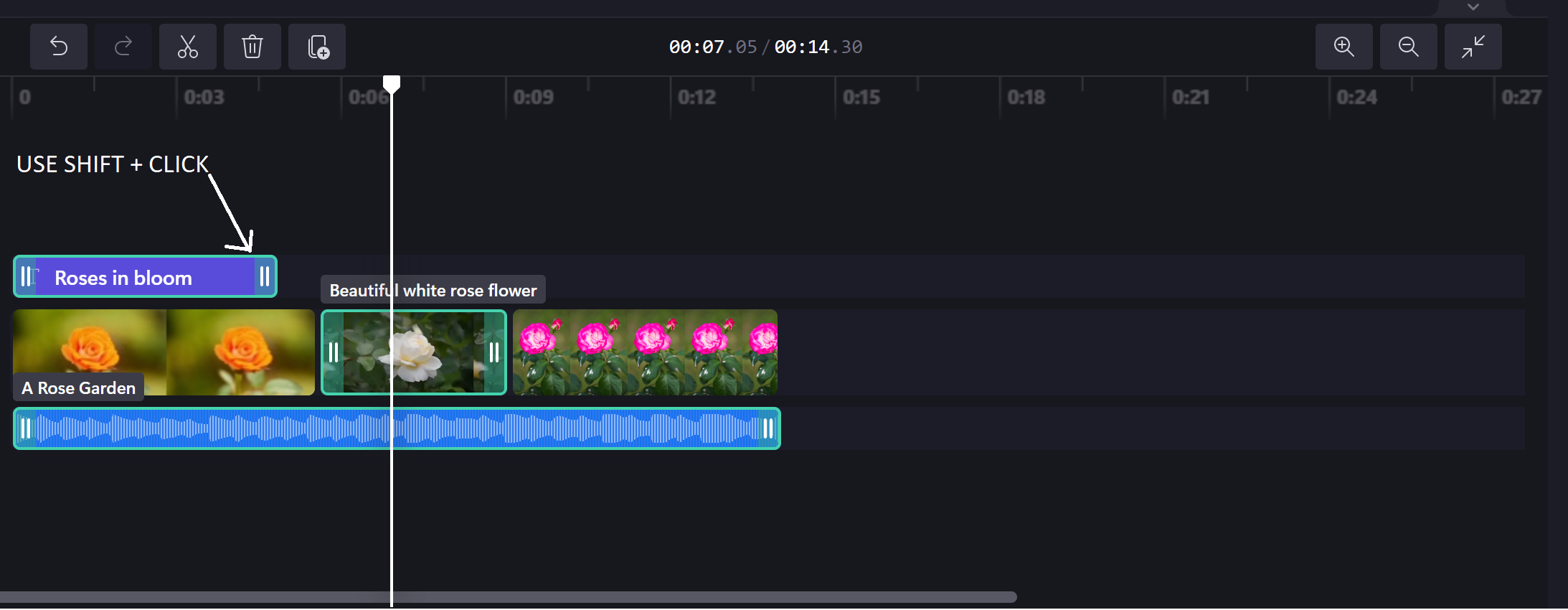
2. možnost. Kliknite in povlecite kazalec čez časovnico
Izberete lahko tudi več videov, slik, naslovov ali zvočnih posnetkov hkrati tako, da pritisnete levo tipko miške in povlečete kazalec čez časovnico, da izberete izrezke. Izbrano območje bo poudarjeno v barvah.
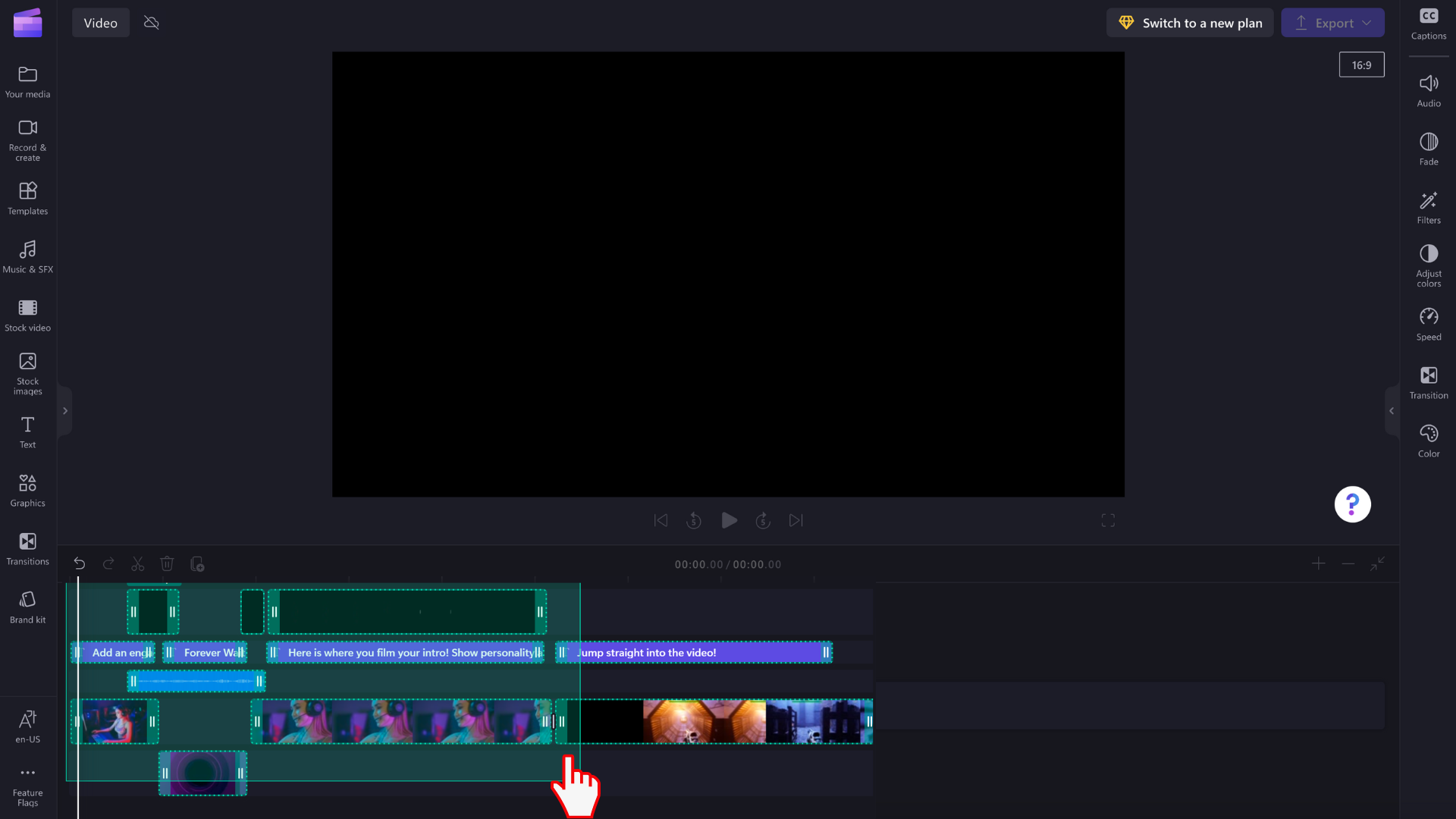
Ko izberete paket izrezkov, jih lahko izbrišete ali kopirate in prilepite, kot da bi bili en element.
Postopoma dodajamo dodatne funkcije, na primer hkratno urejanje, uporabo filtrov, spreminjanje trajanja ali obrezovanje in sukanje.










